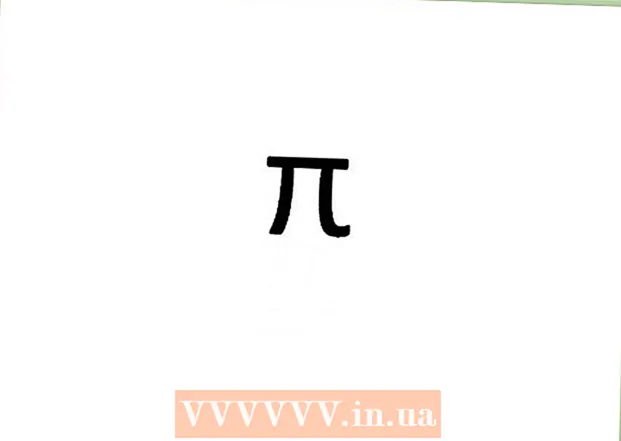نویسنده:
Frank Hunt
تاریخ ایجاد:
15 مارس 2021
تاریخ به روزرسانی:
1 جولای 2024
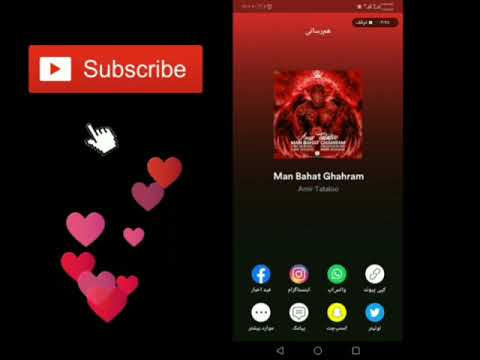
محتوا
- گام برداشتن
- روش 1 از 2: به صورت آفلاین روی تلفن یا رایانه لوحی گوش دهید
- روش 2 از 2: به صورت آفلاین روی رایانه گوش دهید
- نکات
- هشدارها
بهترین راه برای لذت بردن از موسیقی در حال حرکت ، استفاده از Spotify در حالت آفلاین است. می توانید از Spotify در رایانه ، تلفن یا رایانه لوحی در حالت آفلاین استفاده کنید ، اما باید مشترک حق بیمه باشید.
گام برداشتن
روش 1 از 2: به صورت آفلاین روی تلفن یا رایانه لوحی گوش دهید
 برنامه Spotify را بارگیری کنید. به فروشگاه Google Play (برای دستگاههای Android) یا Apple Store (برای دستگاههای Apple) مراجعه کنید ، Spotify را جستجو کنید ، سپس برنامه رسمی را در تلفن خود بارگیری کنید.
برنامه Spotify را بارگیری کنید. به فروشگاه Google Play (برای دستگاههای Android) یا Apple Store (برای دستگاههای Apple) مراجعه کنید ، Spotify را جستجو کنید ، سپس برنامه رسمی را در تلفن خود بارگیری کنید. - در رایانه لوحی ، می توانید برای استفاده از Spotify در حالت آفلاین همان مراحل تلفن را دنبال کنید.
 یک حساب Spotify ایجاد یا ارتقا دهید. حالت آفلاین Spotify - این همان ویژگی است که به شما امکان می دهد موسیقی را بدون Wi-Fi بارگیری و گوش کنید - فقط برای مشترکان حق بیمه در دسترس است. این بدان معنی است که شما باید یک عضویت پولی بگیرید. اگر هنوز حسابی در Spotify ندارید ، به وب سایت بروید و روی "خرید Spotify premium" در صفحه اصلی کلیک کنید. سپس دستورالعمل ها را برای ایجاد یک حساب حق بیمه دنبال کنید.
یک حساب Spotify ایجاد یا ارتقا دهید. حالت آفلاین Spotify - این همان ویژگی است که به شما امکان می دهد موسیقی را بدون Wi-Fi بارگیری و گوش کنید - فقط برای مشترکان حق بیمه در دسترس است. این بدان معنی است که شما باید یک عضویت پولی بگیرید. اگر هنوز حسابی در Spotify ندارید ، به وب سایت بروید و روی "خرید Spotify premium" در صفحه اصلی کلیک کنید. سپس دستورالعمل ها را برای ایجاد یک حساب حق بیمه دنبال کنید. - اگر از قبل یک حساب رایگان در Spotify دارید ، وارد سیستم شوید و روی برگه "Premium" در گوشه سمت راست بالای صفحه کلیک کنید. برای به روزرسانی دستورالعمل ها را دنبال کنید.
- به جای ثبت نام با یک حساب ایمیل و وارد کردن تمام اطلاعات شخصی خود ، می توانید استفاده از حساب Facebook خود را انتخاب کنید. سپس بر روی گزینه "ثبت نام از طریق فیس بوک" کلیک کنید.
 مطمئن شوید که به اینترنت متصل هستید. Spotify بارگیری با اتصال به اینترنت را توصیه می کند ، زیرا استفاده از بسته اینترنت برای این کار بسیار هزینه بر است. اگر هنوز می خواهید با 3G یا 4G بارگیری کنید ، به تنظیمات بروید و روی "بارگیری از طریق تلفن همراه" ضربه بزنید.
مطمئن شوید که به اینترنت متصل هستید. Spotify بارگیری با اتصال به اینترنت را توصیه می کند ، زیرا استفاده از بسته اینترنت برای این کار بسیار هزینه بر است. اگر هنوز می خواهید با 3G یا 4G بارگیری کنید ، به تنظیمات بروید و روی "بارگیری از طریق تلفن همراه" ضربه بزنید.  یک لیست پخش ایجاد کنید. به «کتابخانه» در پایین رابط برنامه بروید ، «لیست های پخش» را انتخاب کنید ، روی «ویرایش» ضربه بزنید ، روی «ایجاد» ضربه بزنید و بعد از وارد کردن نام دوباره روی «ایجاد» ضربه بزنید. با ضربه زدن روی دکمه "گزینه ها" در کنار آهنگ ، آهنگ ها را به لیست پخش اضافه کنید ، سپس "افزودن به لیست پخش" را انتخاب کنید و نام لیست پخش خود را انتخاب کنید.
یک لیست پخش ایجاد کنید. به «کتابخانه» در پایین رابط برنامه بروید ، «لیست های پخش» را انتخاب کنید ، روی «ویرایش» ضربه بزنید ، روی «ایجاد» ضربه بزنید و بعد از وارد کردن نام دوباره روی «ایجاد» ضربه بزنید. با ضربه زدن روی دکمه "گزینه ها" در کنار آهنگ ، آهنگ ها را به لیست پخش اضافه کنید ، سپس "افزودن به لیست پخش" را انتخاب کنید و نام لیست پخش خود را انتخاب کنید.  لیست پخش خود را بارگیری کنید. در پنجره Spotify ، روی «کتابخانه» ضربه بزنید. لیست پخش ، آهنگ ها ، هنرمندان یا آلبوم هایی را که می خواهید بارگیری کنید انتخاب کنید. در بالای آهنگ ، لیست پخش ، هنرمند یا آلبوم خود ، دکمه کنار "بارگیری" را به سمت راست بکشید. اکنون موسیقی انتخاب شده بارگیری می شود.
لیست پخش خود را بارگیری کنید. در پنجره Spotify ، روی «کتابخانه» ضربه بزنید. لیست پخش ، آهنگ ها ، هنرمندان یا آلبوم هایی را که می خواهید بارگیری کنید انتخاب کنید. در بالای آهنگ ، لیست پخش ، هنرمند یا آلبوم خود ، دکمه کنار "بارگیری" را به سمت راست بکشید. اکنون موسیقی انتخاب شده بارگیری می شود. - در iPhone یا iPad ، می توانید پیشرفت بارگیری را با یک نوار سبز رنگ تحت عنوان "کتابخانه" مشاهده کنید. فلشهای رو به پایین سبز را در کنار هر آهنگ بارگیری شده مشاهده خواهید کرد.
- در دستگاه های Android نوار پیشرفت وجود ندارد ، اما فلش های رو به پایین را در کنار هر آهنگ بارگیری شده مشاهده خواهید کرد.
 حالت آفلاین را فعال کنید. بعد از اتمام بارگیری ، به برگه "کتابخانه" در پایین صفحه بروید. سپس بر روی نماد تنظیمات کلیک کنید. در این منو ، "پخش" را انتخاب کنید ، سپس دکمه کنار "آفلاین" را به سمت راست بکشید. اگر دکمه سبز است ، به این معنی است که حالت آفلاین فعال شده است.
حالت آفلاین را فعال کنید. بعد از اتمام بارگیری ، به برگه "کتابخانه" در پایین صفحه بروید. سپس بر روی نماد تنظیمات کلیک کنید. در این منو ، "پخش" را انتخاب کنید ، سپس دکمه کنار "آفلاین" را به سمت راست بکشید. اگر دکمه سبز است ، به این معنی است که حالت آفلاین فعال شده است. - اگر تلفن شما خارج از محدوده باشد یا حالت پرواز فعال باشد ، Spotify به طور خودکار به حالت آفلاین تغییر حالت می دهد.
روش 2 از 2: به صورت آفلاین روی رایانه گوش دهید
 یک حساب Spotify ایجاد یا ارتقا دهید. حالت آفلاین Spotify - این همان ویژگی است که به شما امکان می دهد موسیقی را بدون Wi-Fi بارگیری و گوش کنید - فقط برای مشترکان حق بیمه در دسترس است. این بدان معنی است که شما باید یک عضویت پولی بگیرید. اگر هنوز حسابی در Spotify ندارید ، به وب سایت بروید و روی "خرید Spotify premium" در صفحه اصلی کلیک کنید. سپس دستورالعمل ها را برای ایجاد یک حساب حق بیمه دنبال کنید.
یک حساب Spotify ایجاد یا ارتقا دهید. حالت آفلاین Spotify - این همان ویژگی است که به شما امکان می دهد موسیقی را بدون Wi-Fi بارگیری و گوش کنید - فقط برای مشترکان حق بیمه در دسترس است. این بدان معنی است که شما باید یک عضویت پولی بگیرید. اگر هنوز حسابی در Spotify ندارید ، به وب سایت بروید و روی "خرید Spotify premium" در صفحه اصلی کلیک کنید. سپس دستورالعمل ها را برای ایجاد یک حساب حق بیمه دنبال کنید. - اگر از قبل یک حساب رایگان در Spotify دارید ، وارد سیستم شوید و روی برگه "Premium" در گوشه سمت راست بالای صفحه کلیک کنید. برای به روزرسانی دستورالعمل ها را دنبال کنید.
- به جای ثبت نام با یک حساب ایمیل و وارد کردن تمام اطلاعات شخصی خود ، می توانید استفاده از حساب Facebook خود را انتخاب کنید. سپس بر روی گزینه "ثبت نام از طریق فیس بوک" کلیک کنید.
 نصب Spotify را بارگیری کنید. پس از ایجاد یک حساب ، برای بارگیری برنامه نصب Spotify ، روی برگه "بارگیری" کلیک کنید. بارگیری باید به طور خودکار شروع شود ، اما در غیر این صورت ، می توانید روی پیوند "لطفا دوباره امتحان کنید" در وسط صفحه کلیک کنید.
نصب Spotify را بارگیری کنید. پس از ایجاد یک حساب ، برای بارگیری برنامه نصب Spotify ، روی برگه "بارگیری" کلیک کنید. بارگیری باید به طور خودکار شروع شود ، اما در غیر این صورت ، می توانید روی پیوند "لطفا دوباره امتحان کنید" در وسط صفحه کلیک کنید. - برنامه بارگیری شده را می توانید در مکان بارگیری پیش فرض خود پیدا کنید.
 Spotify را در رایانه خود نصب کنید. روی برنامه ای که بارگیری کرده اید دوبار کلیک کنید و منتظر بمانید تا نصب کامل شود. بعد از این می توانید با اطلاعات حساب خود وارد شوید.
Spotify را در رایانه خود نصب کنید. روی برنامه ای که بارگیری کرده اید دوبار کلیک کنید و منتظر بمانید تا نصب کامل شود. بعد از این می توانید با اطلاعات حساب خود وارد شوید. - در طی این فرآیند ، اطمینان حاصل کنید که شما به اینترنت متصل هستید زیرا Spotify برای بارگذاری پایگاه داده ها به دسترسی به اینترنت نیاز دارد.
 موسیقی خود را در Spotify شخصی سازی کنید. پس از ثبت نام می توانید موسیقی را براساس سبک ، نسخه های جدید و لیست های پخش جستجو کنید. با کلیک بر روی علامت بعلاوه سفید در کنار آهنگ ها و نام لیست پخش ، آهنگ های خاص یا کل لیست های پخش را به حساب شخصی خود اضافه کنید. همچنین می توانید با کلیک بر روی یکی از پیوندهای زیر عنوان "موسیقی شما" در سمت چپ پنجره ، این موارد را مشاهده کنید.
موسیقی خود را در Spotify شخصی سازی کنید. پس از ثبت نام می توانید موسیقی را براساس سبک ، نسخه های جدید و لیست های پخش جستجو کنید. با کلیک بر روی علامت بعلاوه سفید در کنار آهنگ ها و نام لیست پخش ، آهنگ های خاص یا کل لیست های پخش را به حساب شخصی خود اضافه کنید. همچنین می توانید با کلیک بر روی یکی از پیوندهای زیر عنوان "موسیقی شما" در سمت چپ پنجره ، این موارد را مشاهده کنید.  یک لیست پخش ایجاد کنید. در گوشه پایین سمت چپ پنجره ، روی علامت مثبت کنار "لیست پخش جدید" کلیک کنید تا لیست پخش جدیدی ایجاد شود. با کشیدن تک آهنگ ها ، هنرمندان یا کل آلبوم ها به این فایل ، آهنگ ها را اضافه کنید.
یک لیست پخش ایجاد کنید. در گوشه پایین سمت چپ پنجره ، روی علامت مثبت کنار "لیست پخش جدید" کلیک کنید تا لیست پخش جدیدی ایجاد شود. با کشیدن تک آهنگ ها ، هنرمندان یا کل آلبوم ها به این فایل ، آهنگ ها را اضافه کنید.  لیست پخش خود را بارگیری کنید تا به صورت آفلاین بازی کنید. روی گزینه "بارگیری" در بالای لیست پخش کلیک کنید. گزینه اکنون سبز خواهد شد و اکنون آهنگ ها در Spotify بارگیری می شوند.
لیست پخش خود را بارگیری کنید تا به صورت آفلاین بازی کنید. روی گزینه "بارگیری" در بالای لیست پخش کلیک کنید. گزینه اکنون سبز خواهد شد و اکنون آهنگ ها در Spotify بارگیری می شوند. - هنگام بارگیری آهنگ ها ، یک پیکان دایره ای شکل می چرخد که در سمت چپ اطلاعات آهنگ چرخانده شده است. وقتی بارگیری کامل شد ، این به یک پیکان رو به پایین سبز تغییر می کند.
 حالت آفلاین را فعال کنید. در نوار منو ، روی "File" (Windows) یا "Spotify" (Mac) کلیک کنید. سپس بر روی "حالت آفلاین" کلیک کنید. از این پس می توانید از حالت آفلاین Spotify استفاده کنید. فقط می توانید آهنگ هایی را که برای بارگیری انتخاب کرده اید و در حالت آفلاین بارگیری شده اند ، گوش دهید.
حالت آفلاین را فعال کنید. در نوار منو ، روی "File" (Windows) یا "Spotify" (Mac) کلیک کنید. سپس بر روی "حالت آفلاین" کلیک کنید. از این پس می توانید از حالت آفلاین Spotify استفاده کنید. فقط می توانید آهنگ هایی را که برای بارگیری انتخاب کرده اید و در حالت آفلاین بارگیری شده اند ، گوش دهید. - اگر سیگنال Wi-Fi از بین برود ، Spotify به طور خودکار به حالت آفلاین تغییر حالت می دهد.
نکات
- به عنوان یک مشترک برتر می توانید 3،333 آهنگ را در سه دستگاه بارگیری کنید ، بنابراین می توانید آهنگ ها را در رایانه ، تلفن و رایانه لوحی خود بارگیری کنید.
- از نظر فنی می توانید به صورت نامحدود در حالت آفلاین به گوش دادن به Spotify ادامه دهید ، اما در عمل باید هر 30 روز دوباره وصل شوید تا Spotify بتواند کتابخانه و برنامه خود را به روز کند. عدم انجام این کار ممکن است منجر به از دست رفتن اطلاعات حساب شود ، بنابراین لطفاً به صورت دوره ای دوباره وصل شوید.
- حالت آفلاین Spotify جایگزین مناسبی برای رادیو در مکان هایی است که اتصال WiFi یا تلفن همراه ندارید. به عنوان مثال ، سفرهای کمپینگ ، سفرهای طولانی مدت با ماشین یا پروازها را در نظر بگیرید.
- اشتراک حق بیمه مزایای بیشتری نسبت به حالت آفلاین مانند گوش دادن بدون تبلیغات دارد.
- Spotify همزمان یک پخش کننده رسانه است ، بنابراین حتی اگر فقط یک حساب کاربری رایگان داشته باشید ، می توانید از Spotify برای گوش دادن به آهنگ های iTunes یا Windows Media Player بصورت آفلاین استفاده کنید.
هشدارها
- با استفاده از برنامه تلفن همراه خود برای بارگیری موسیقی ، داده های زیادی مصرف خواهید شد ، بنابراین بهتر است صبر کنید تا بتوانید دوباره به Wi-Fi متصل شوید.
- در واقع بارگیری موسیقی از پایگاه داده Spotify خلاف شرایط و ضوابط Spotify است. این به پاره کردن پرونده های MP3 یا ضبط موسیقی در غیر این صورت اشاره دارد.
- آهنگ ها و هنرمندان موجود در Spotify ممکن است هر از گاهی تغییر کنند. این می تواند به این معنی باشد که گاهی موسیقی از لیست پخش ناپدید می شود.